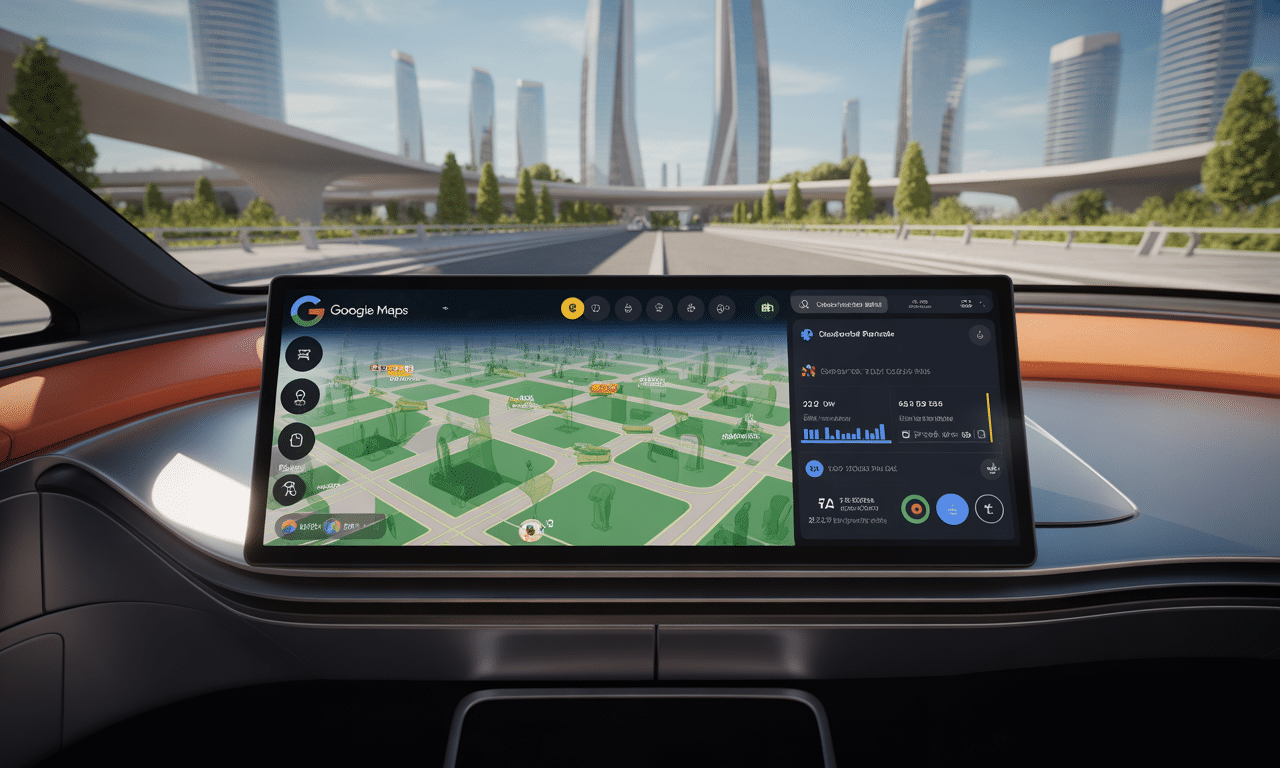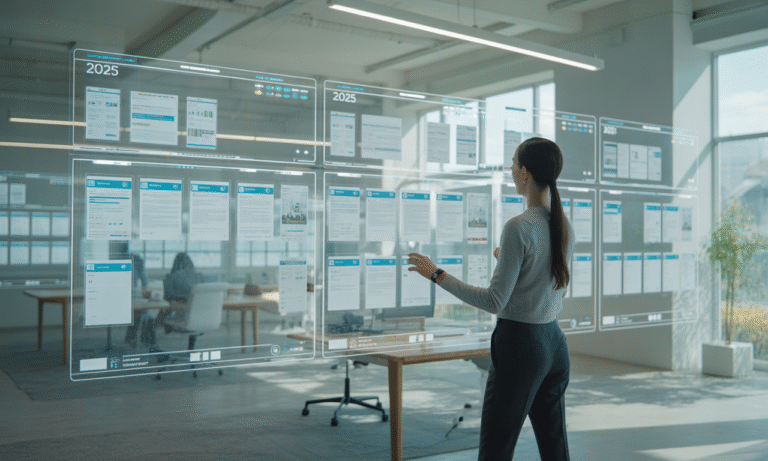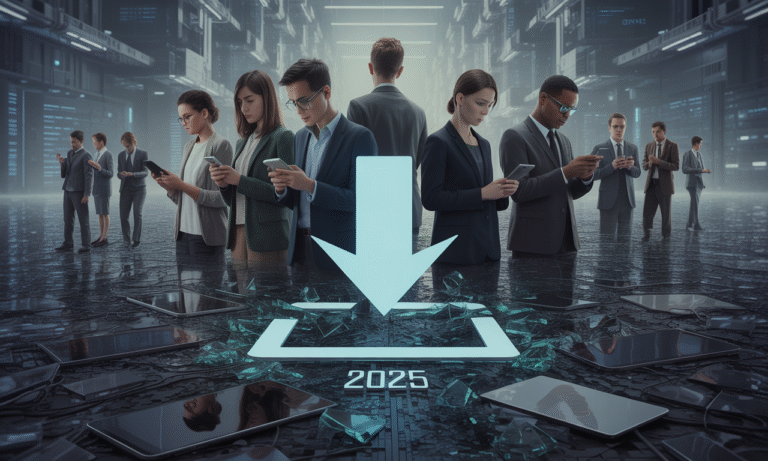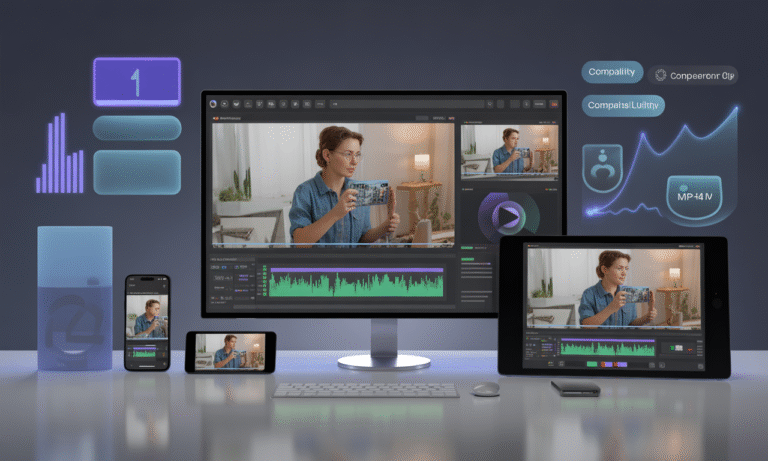Google Maps itinéraire : comment planifier facilement vos trajets en 2025
L’essentiel à retenir
📖 Lecture : 10 min
Ce que vous devez savoir sur l’utilisation de Google Maps pour planifier vos trajets en 2025.
Salut ! Aujourd’hui, on va parler de la planification d’itinéraires avec Google Maps. L’application n’est pas seulement un GPS basique, mais un véritable assistant capable de gérer des trajets complexes, surtout en 2025. Avec les innovations continuelles de Google, il devient essentiel de maîtriser toutes les fonctionnalités offertes pour optimiser les déplacements. Que ce soit pour un week-end en famille, une livraison professionnelle, ou même un road trip entre amis, connaître les rouages de Google Maps peut faire une grosse différence.
Pourquoi opter pour Google Maps pour votre itinéraire ?
Google Maps n’est pas seulement la meilleure application de navigation, elle offre également une multitude de fonctionnalités qui facilitent la planification. Voici quelques raisons de choisir cet outil pour vos trajets :
- 🌍 Interface intuitive : Facilité d’utilisation pour tous, même les novices en technologie.
- 🛣️ Calcul en temps réel : Google propose des estimations précises de l’heure d’arrivée et des informations de circulation.
- 🏪 Recherche intégrée : Trouver des restaurants, des stations-service ou d’autres points d’intérêt le long de votre trajet.
- 📱 Accessibilité multi-appareils : Synchronisation avec votre téléphone pour des trajets sur route plus fluides.
- 📈 Options de transport : Choisissez entre voiture, vélo, transports en commun ou à pied.
Ces avantages font de Google Maps un choix privilégié pour planifier des itinéraires complexes. D’ailleurs, saviez-vous que son utilisation est en hausse constante ? En 2025, près de 80 % des conducteurs se servent de Google Maps pour les déplacements quotidiens. Et cela ne concerne pas uniquement les trajets en voiture. Google Maps est de plus en plus utilisé pour des balades à pied ou à vélo, s’intégrant différemment dans le quotidien des utilisateurs.
Comment créer un itinéraire avec plusieurs arrêts sur Google Maps
La planification d’un itinéraire avec jusqu’à 10 arrêts est assez simple. Voici une méthode étape par étape :
- 🔍 Ouvrir Google Maps sur votre ordinateur.
- 👇 Saisissez votre première destination dans la barre de recherche.
- 🗺️ Cliquez sur « Itinéraires » pour ouvrir le panneau de navigation.
- 📍 Ajoutez votre point de départ si ce n’est pas votre position actuelle.
- ➕ Ajoutez d’autres destinations en utilisant le bouton « Ajouter une destination ».
- ♻️ Réorganisez vos arrêts en faisant glisser les points dans la liste.
- ✉️ Partagez l’itinéraire sur votre téléphone ou un autre dispositif.
Il est recommandé de réaliser cette opération sur un ordinateur pour éviter les erreurs de saisie fréquentes sur mobile. Il est également conseillé de préparer une liste de vos arrêts au préalable, peut-être dans un fichier Excel, pour une meilleure organisation !
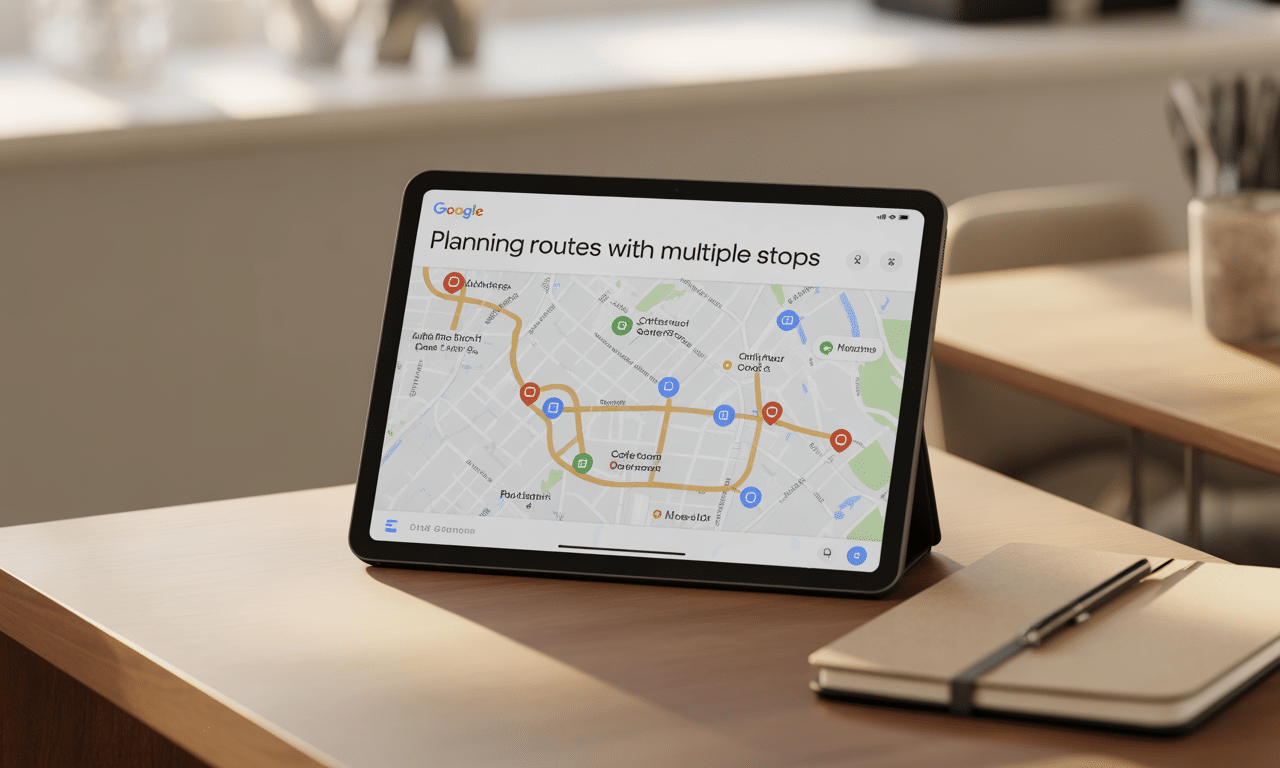
Optimisation des itinéraires : Comment gagner du temps ?
Une fois que vous avez votre itinéraire de base, il est important de l’optimiser pour éviter des pertes de temps inutiles. Google Maps peut parfois établir votre parcours de manière hasardeuse, ce qui peut entraîner un temps de trajet plus long que nécessaire.
Voici quelques astuces pour optimiser votre itinéraire :
- ⏳ Réorganiser les arrêts : Avant de vous lancer, essayez de tester différents ordres d’arrêts pour voir lequel est le plus efficace.
- 🚦 Éviter les heures de pointe : Planifiez vos déplacements hors des périodes de trafic intense.
- 🔄 Utiliser le mode « Éviter autoroutes » si vous cherchez un trajet plus pittoresque.
- 🌐 Consulter les avis et recommandations : Cela peut éviter des détours imprévus.
Pour illustrer, un utilisateur souhaitant faire une tournée de livraison avec 10 arrêts a pu réduire son temps de trajet de 40 minutes simplement en réorganisant les arrêts, utilisant les conseils précédents pour éviter les heures de pointe.
Alternatives à Google Maps : Waze et autres outils
Bien que Google Maps soit très populaire, d’autres applications offrent également des fonctionnalités intéressantes pour la planification d’itinéraires. Voici quelques alternatives :
| Application | Caractéristiques | Avantages |
|---|---|---|
| Waze | Avertissements en temps réel sur le trafic et les accidents. | Communauté active partageant des informations pour éviter les pièges. |
| Mappy | Prise en charge de plusieurs modes de transport. | Conseils pour les horaires de transport en commun. |
| ViaMichelin | Estimations détaillées des coûts de carburant. | Idéal pour les voyages professionnels. |
| HERE WeGo | Cartes hors-ligne. | Utilisation sans connexion Internet. |
| Citymapper | Optimisation des trajets en transports en commun. | Idéal pour les grandes villes. |
En effet, même si Google Maps est d’une grande aide, l’utilisation d’une application comme Waze peut aussi vous faire gagner du temps, surtout en cas de mauvaise circulation.
Utilisation de Google My Maps pour des itinéraires complexes
Pour des trajets avec plus de 10 arrêts, Google My Maps est une solution alternative intéressante. Bien que moins intuitive que Google Maps, cette appli permet de créer des cartes personnalisées et d’enregistrer des points d’intérêt. Voici comment l’utiliser :
Voici les étapes à suivre pour tirer parti de Google My Maps :
- 🌐 Créer une nouvelle carte en vous connectant à votre compte Google.
- 📍 Ajouter vos emplacements en cherchant des adresses ou en cliquant directement sur la carte.
- 🎨 Personnaliser votre carte avec des icônes et des notes pour chaque emplacement.
- 🗺️ Tracer votre itinéraire entre les points ajoutés.
- 📤 Partager votre carte avec d’autres pour faciliter des parcours groupés.
Cette méthode est particulièrement appréciée pour les voyages en groupe, car elle permet à chaque participant d’ajouter ses propres suggestions et de contribuer ainsi au parcours final.
Quelques conseils utiles pour utiliser Google Maps comme un pro
Pour finir, voici quelques conseils pour vous aider à tirer le meilleur parti de Google Maps :
- 🔗 Utiliser des liens de partage pour envoyer votre itinéraire à d’autres utilisateurs.
- 💬 Consulter les avis des utilisateurs sur les lieux à visiter, cela peut influencer votre parcours.
- 📸 Ajouter des photos et des notes aux emplacements sauvegardés pour une approche plus personnelle de votre itinéraire.
- 📆 Planifier à l’avance pour dégager du temps le jour J.
Avec ces astuces, l’utilisation de Google Maps devient un jeu d’enfant. Que ce soit pour un petit voyage ou des livraisons complexes, vous pourrez désormais vous déplacer sereinement.
Les questions que vous vous posez vraiment. Pour ajouter plusieurs arrêts, ouvrez Google Maps, sélectionnez votre première destination, cliquez sur « Itinéraires » et ajoutez jusqu’à 10 arrêts en suivant la procédure étape par étape. Waze est davantage orienté vers la communauté et fournit des informations en temps réel sur le trafic et les accidents, alors que Google Maps est plus complet pour la recherche de lieux et la planification d’itinéraires. Oui, vous pouvez utiliser Google My Maps pour planifier des itinéraires avec plus de 10 arrêts. Cet outil permet plus de flexibilité et de personnalisation que Google Maps. Pour optimiser vos itinéraires, réorganisez vos arrêts en testant différents ordres, évitez les heures de pointe et assurez-vous d’utiliser le mode de transport approprié. Partager votre itinéraire permet à d’autres de suivre le même chemin, de voir ce que vous avez prévu et de contribuer à l’organisation d’un événement, surtout en groupe.Vos questions, mes réponses simples
Comment ajouter plusieurs arrêts sur Google Maps ?
Quelle est la différence entre Google Maps et Waze ?
Est-il possible de planifier plus de 10 arrêts ?
Comment optimiser mes itinéraires ?
Pourquoi dois-je partager mon itinéraire ?